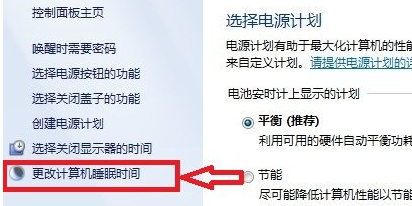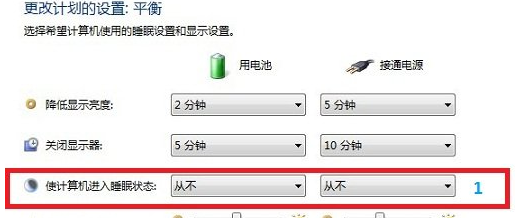极速PE官网 > 帮助中心 >
那我们该如何关闭win7系统的休眠功能
作者:pe系统 2015-11-17
如何关闭win7系统休眠模式?
摘要:很多时候我们使用win7系统的时候,电脑长期不动的情况下就会自动进入待机或者休眠,那我们该如何关闭win7系统的休眠功能。下面,就和小编一起来看看如何关闭win7系统的休眠功能。....
很多时候我们使用win7系统的时候,电脑长期不动的情况下就会自动进入待机或者休眠,那我们该如何关闭win7系统的休眠功能。下面,就和小编一起来看看如何关闭win7系统的休眠功能。
1、首先打开win7 64位纯净版桌面的“计算机”然后在上方的工具栏上,点击“打开控制面板”按钮。
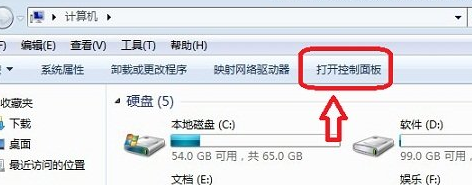
2、接着我们进入了win7系统的控制面板,以“大图标”的方式查看所有按钮。
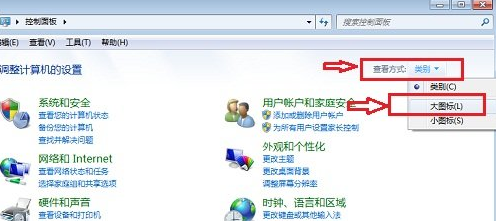
3、之后我们在控制面板里面找到一个名为“电源选项”的按钮,单击这个按钮打开需要设置的窗口。
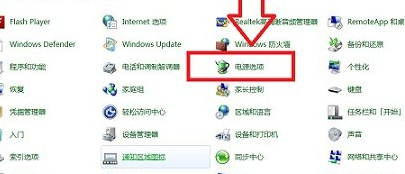
4、然后在win7系统的电源管理窗口中,我们在左侧下方看到有一个“更改计算机睡眠时间”的端详,点击打开之后,我们在“使计算机进入睡眠状态”这个选项的后方,把状态全部改成“从不”,并点击下方的保存修改,那么win7系统的休眠功能就全部关闭好了。